Git 入門
Git 安裝
您可以從以下網站免費下載 Git:https://www.git-scm.com/
使用命令列 Git
要開始使用 Git,我們首先需要開啟我們的命令列 Shell。
對於 Windows,您可以使用 Git bash,它包含在 Git for Windows 中。對於 Mac 和 Linux,您可以使用內建終端。
我們需要做的第一件事是檢查 Git 是否已正確安裝。
示例
git --version
git version 2.30.2.windows.1如果 Git 已安裝,它應該會顯示類似 git version X.Y 的內容。
配置 Git
現在讓 Git 知道你是誰。這對於版本控制系統很重要,因為每個 Git 提交都會使用此資訊。
示例
git config --global user.name "w3schools-test"
git config --global user.email "test@w3schools.com"將使用者名稱和電子郵件地址更改為您自己的。稍後註冊 GitHub 時,您可能也需要使用此資訊。
注意: 使用 global 可為您計算機上的所有倉庫設定使用者名稱和電子郵件。
如果您只想為當前倉庫設定使用者名稱/電子郵件,可以刪除 global。
建立 Git 資料夾
現在,讓我們為我們的專案建立一個新資料夾。
示例
mkdir myproject
cd myprojectmkdir 用於建立新目錄。
cd 用於更改當前工作目錄。
現在我們已進入正確的目錄。我們可以開始初始化 Git 了!
注意:如果您已經有一個想要用於 Git 的資料夾/目錄,
請在命令列中導航到它,或在檔案資源管理器中開啟它,右鍵單擊並選擇“在此處 Git Bash”。
初始化 Git
導航到正確的資料夾後,您可以初始化該資料夾中的 Git。
示例
git init
Initialized empty Git repository in /Users/user/myproject/.git/您剛剛建立了第一個 Git 倉庫!
注意: Git 現在知道它應該監視您初始化它的資料夾。
Git 會建立一個隱藏的資料夾來跟蹤更改。
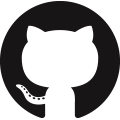 GitHub
GitHub Bitbucket
Bitbucket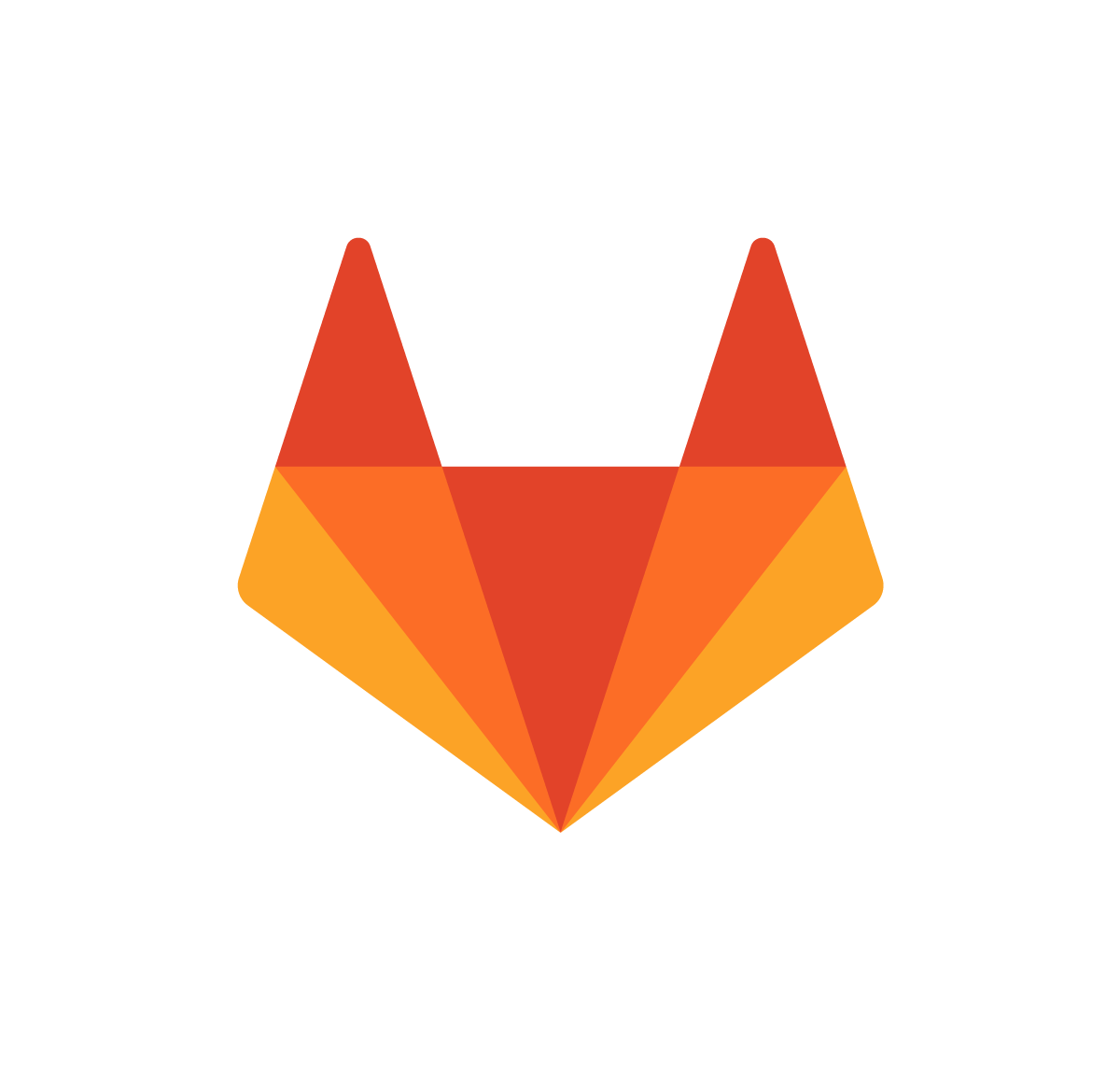 GitLab
GitLab
